|
||||||||||||||||
|
|
||||||||||||||||
| Pràctica |
Exercicis
|
|||||||||||||||
| CONFIGURACIÓ DEL TECLAT amb el Windows XP | ||||||
|
|
La interfície és aquella part de l'equip informàtic que està en contacte amb l'usuari, sobretot en relació al mecanisme d'entrada de la informació, teclat, ratolí... i els mecanismes de sortida de la informació: pantalla, icones... La interfície és, doncs, el sistema de comunicació amb l'ordinador i no sempre s'adapta a les necessitats dels alumnes "més especials". És convenient modificar la interfície per fer-la més accessible, agradable i segura, i crear un entorn adaptat a l'usuari que li permeti treballar amb comoditat i eficàcia. Afortunadament els diferents sistemes operatius (Windows 98, Windows XP, Linux…) inclouen opcions d'accessibilitat i eines de personalització de prestacions avançades que permeten adaptar el funcionament de l'ordinador a les necessitats dels usuaris. Es tracta d'un conjunt de recursos molt ampli que s'ha anat ampliant amb els diferents sistemes operatius i les seves darreres versions. En el cas d'un alumne que ho necessiti, aquests recursos del sistema haurien de ser els primers a ser utilitzats ja que estan disponibles en els propis ordinadors. En aquest mòdul es veuran les diferents opcions d'accessibilitat i configuració que ofereix el Windows XP i el sistema operatiu Linux. S'hi revisarà:
|
|||||
| Configuració del teclat | ||||||
|
|
El teclat és el perifèric estàndard per introduir el text a l'ordinador i el seu funcionament és més complicat del que sembla a primera vista. A més a més de requerir l'habilitat d'haver de localitzar les lletres, inclou mecanismes com la repetició automàtica o les combinacions de tecles que requereixen un cert aprenentatge i control motriu. |
|||||
|
|
Per modificar la resposta del teclat aneu a les Opcions d'accessibilitat que es troben a Inici | Configuració | Tauler de Control. Aleshores feu un doble clic a la icona Opcions d'accessibilitat: | |||||
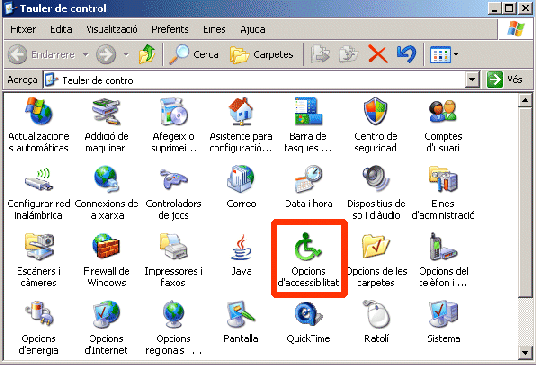 |
||||||
| El doble clic a la icona Opcions d'accessibilitat obre una finestra en què seleccionareu la primera pestanya que correspon al Teclat. A partir d'aquí, es pot començar a configurar-lo segons les necessitats concretes de l'alumne/a. | ||||||
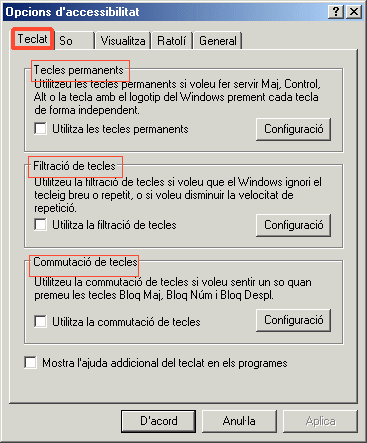 |
||||||
| Aquesta finestra mostra diferents apartats que permeten personalitzar l'ús del teclat: | ||||||
| Tecles permanents | ||||||
|
|
El teclat està dissenyat per utilitzar les dues mans simultàniament, i això no sempre és possible ni fàcil. Intenteu escriure @ amb una sola mà. Observareu que és força complicat. I encara ho seria més si calgués fer la combinació Alt + Ctrl + Supr tan necessària quan es pengen els programes. | |||||
|
L'opció Tecles permanents és una utilitat que serveix per bloquejar les tecles Majúscula, Control, Alt de manera que l'usuari no hagi de prémer dues tecles al mateix temps. L'ordinador considera aquesta tecla premuda mentre se'n prem una altra. |
||||||
|
|
|
|||||
|
|
||||||
|
S'obre una nova pantalla en què es pot acabar de configurar
aquesta opció:
|
||||||
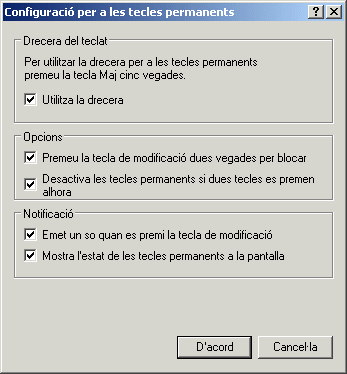 |
||||||
|
||||||
|
||||||
|
||||||
|
||||||
| Filtració de tecles | ||||||
|
|
Amb aquesta opció podeu ignorar les pulsacions breus o repetides de tecles i ajustar la velocitat de repetició del teclat, com per exemple en cas de presentar un tremolor. | |||||
|
Per entendre bé les diferents opcions de configuració del teclat, és important tenir clar el fet que el temps de resposta del teclat està regulat per tres paràmetres:
|
||||||
| Així, l'opció de Tecles de filtració permet controlar la velocitat del teclat regulant els temps de resposta i les repeticions. | ||||||
|
|
|
|||||
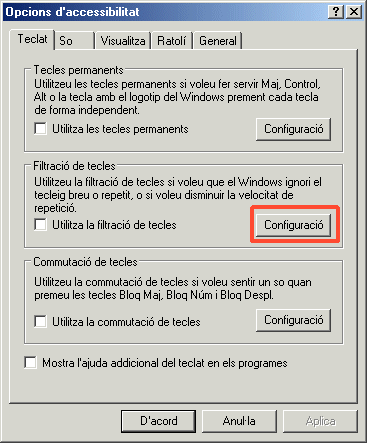 |
||||||
| S'obre una nova pantalla en la qual es pot acabar de configurar aquesta opció: | ||||||
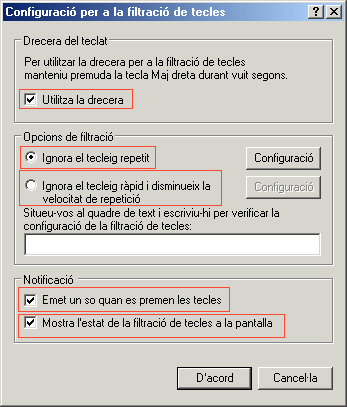 |
||||||
|
|
|
|||||
|
|
|
|||||
|
||||||
|
|
||||||
| Commutació de Tecles | ||||||
|
|
Si activeu la casella Utilitza la commutació de tecles, l'ordinador emetrà un so agut quan s'activen les tecles Bloq Majús, Bloq Despl o Bloq Num i un de greu quan es desactiven. | |||||
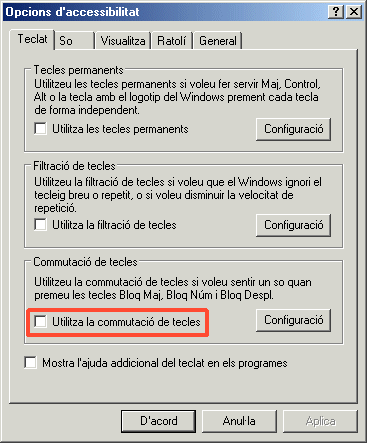 |
||||||
| Ajuda addicional del teclat | ||||||
|
|
Si marqueu la casella Mostra l'ajuda addicional del teclat en els programes, els programes mostraran ajuda addicional (si està disponible) sobre com usar el teclat. | |||||
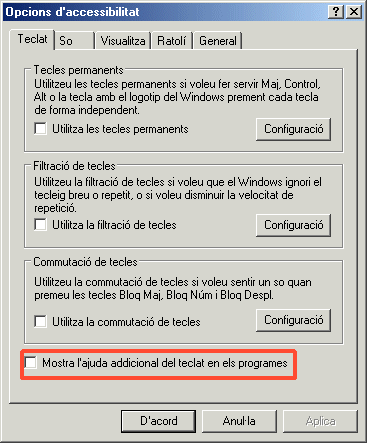 |
||||||